Ana menü öğesi
Yeni üzerinden, seçim için 5 alt öğenin sunulduğu bir alt menüye ulaşırsınız:
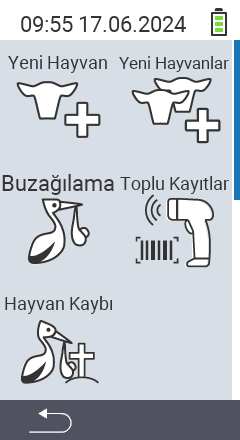
Bu bölümün görüntüsü yazdırılabilir. Yazdırmak için tıklayın.
Ana menü öğesi
Yeni üzerinden, seçim için 5 alt öğenin sunulduğu bir alt menüye ulaşırsınız:
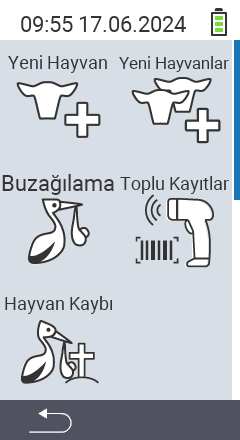
Eylemler -> Kaydı sil veya Hayvan Kaybı menüsündeki ayar öğeleri ile aynı değildir.Bir hayvan kaybını kaydetmek için şu adımları izleyin:
VitalControl cihazınızın ana ekranında,
Yeni menü öğesini seçin ve OK düğmesine basın.
Bir alt menü açılır. Ok tuşlarını ◁ ▷ △ ▽ kullanarak
Hayvan Kaybı menü öğesini seçin ve OK ile onaylayın.
Ya anne hayvanın transponderini tarayın ya da OK düğmesini kullanın. Ok tuşlarını ◁ ▷ △ ▽ kullanarak anne hayvanın kimliğini girin ve OK ile onaylayın.
Hayvanla ilgili bilgileri kaydedebileceğiniz başka bir alt menü açılır. İstediğiniz ayar öğesini seçmek için ok tuşlarını △ ▽ kullanın.
Hayvan tipi, Cins~iyet, Doğum ağırlığı, Irk, Neresinden, Çoklu ve Doğum kolaylığı ayarları için istediğiniz ayarı seçmek üzere ok tuşlarını ◁ ▷ kullanın.
Doğum tarihi ayarı için istediğiniz ayar seçeneğini seçmek üzere ok tuşlarını △ ▽ kullanın ve OK ile onaylayın. İstediğiniz sayıları seçmek için ok tuşlarını △ ▽◁ ▷ kullanın. Son olarak, OK ile onaylayın.
Ayarları kaydedin ve yeni hayvanı F3 tuşu ile oluşturun.


Toplu kayıt yardımıyla kısa sürede çok sayıda hayvanı yakalayabilir ve cihazınıza kaydedebilirsiniz. Sığır pasaportlarındaki kulak küpe numarası ve doğum tarihi için barkodları taramak için barkod tarayıcıyı kullanın. Hayvan otomatik olarak kaydedilir ve hemen bir sonraki pasaportu tarayabilirsiniz. Hayvanların toplu kaydını gerçekleştirmek için şu adımları izleyin:
Barkod tarayıcıyı kablo kullanarak VitalControl’e bağlayın.
VitalControl cihazınızın ana ekranında, menü öğesini seçin
Yeni ve OK düğmesine basın.
Bir alt menü açılır. Menü öğesini seçmek için ok tuşlarını kullanın ◁ ▷ △ ▽
Toplu Kayıtlar ve OK ile onaylayın.
Başka bir alt menü açılır, bu menüde hayvanın kulak küpe numarası için bir alan ve hayvanın doğum tarihi için başka bir alan bulunur. İlk olarak kulak küpe numarası için barkodu tarayın. Alanın kenarlığı kırmızıdan yeşile döner. Ardından doğum tarihini tarayın. Kenarlık kısa bir süre yeşile döner ve ardından her iki kenarlık tekrar kırmızı görünür. Ekranın üst kısmındaki pasaport simgesinin altındaki sayaç 0’dan 1’e çıkar. İlk hayvan kaydedildi. Devam edin ve diğer sığır pasaportlarını tarayın. Her pasaport tarandıktan sonra, pasaport simgesinin altındaki sayaç
bir artar. Sürü simgesinin altındaki sayaç
da bir artar.
Toplu Kayıtlar ekranından çıkmadan bir seferde kaç geçiş taradığınızı gösterir. Sürü sembolünün altındaki sayaç Toplu Kayıtlar ekranından çıksanız bile sıfırlanmaz. Bu sayı, menü öğesindeki ‘Satın Alımlar’ girişlerinize eşdeğerdir.
Toplu Kayıtlar menü öğesi içinde daha fazla ayar seçeneğiniz var. Bunlar aşağıda açıklanmıştır. Hazırlık adımları olarak, her zaman önce Toplu Kayıtlar menü öğesine erişin ve ardından talimatlardaki gibi devam edin.Bu ayar seçeneği ile hayvanları oluştururken doğum tarihinin belirtilip belirtilmeyeceğini belirleyebilirsiniz. Bu seçeneği devre dışı bırakırsanız, bir hayvanı kaydetmek için yalnızca barkodu taramanız yeterlidir. Ancak, bu hayvanlar için mevcut tarih doğum tarihi olarak kaydedilir! Bu özellik varsayılan olarak etkindir. Devre dışı bırakmak için şu adımları izleyin:
Ayarlar menüsünü açmak için
Aç/Kapa düğmesini kullanın.
Ayar seçeneği Zorunlu Doğum Tarihi seçmek için ok tuşlarını △ ▽ kullanın ve OK ile onaylayın.
Sarı daire, işlevin etkin olduğunu simgeler. Gri daire, işlevin devre dışı olduğunu simgeler.
Ayarları kaydedin ve menü öğesine dönmek için F1 tuşunu kullanın
Toplu Kayıtlar.

Değerleri sıfırla ayarları menüsünde, oluşturduğunuz her hayvan için geçerli olan standartları belirlersiniz. Barkod tarayıcı ile oluşturma süreci yukarıda açıklandığı gibi değişmeden kalır. Hayvan türünü, cinsiyetini, ırkını ve bulunduğu yeri ayarlama seçeneğiniz vardır. Değerleri sıfırla ayarlarını yapmak için şu adımları izleyin:
Ayarlar menüsünü açmak için
Aç/Kapa düğmesini kullanın.
Menü öğesini seçmek için ok tuşlarını △ ▽ kullanın Değerleri sıfırla ve OK ile onaylayın.
Farklı ayar seçenekleri ile bir alt menü açılır. İstenilen ayar seçeneğini seçmek için ok tuşlarını △ ▽ kullanın. İstenilen ayarı seçmek için ok tuşlarını ◁ ▷ kullanın.
Ayarları kaydedin ve menü öğesine dönmek için F1 tuşunu kullanın
Toplu Kayıtlar .

Kaydedilen değerler ayarları menüsünde, kulak küpe numarası ve doğum tarihine ek olarak hangi değerlerin kaydedilmesi gerektiğini belirleyebilirsiniz. Irk, Cins~iyet, Neresinden, Mevcut Ağırlık, Doğum ağırlığı ve Hayvan tipi arasında seçim yapabilirsiniz. En az bir değer ayarladığınız anda, tarama sırasında süreç değişir. İlk olarak kulak küpe numarasını ve doğum tarihini tarayın. Ardından ayarlanacak değerleri seçmek için yön tuşlarını △ ▽ kullanın ve değerleri ayarlayın. Ardından girişlerinizi F3 tuşu ile kaydedin. Ancak o zaman hayvan oluşturulur! Kaydedilecek değerleri ayarlamak için şu adımları izleyin:
Ayarlar menüsünü açmak için
Aç/Kapat düğmesini kullanın.
Menü öğesini seçmek için ok tuşlarını △ ▽ kullanın Kaydedilen değerler ve OK ile onaylayın.
Kaydedilecek istenen değeri ok tuşlarıyla △ ▽ seçin ve OK ile onaylayın. Sarı bir daire belirir. Kaydedilecek değeri devre dışı bırakmak istiyorsanız, tekrar OK ile onaylayın. Sarı daire kaybolur.
Ayarları kaydedin ve menü öğesine dönmek için F1 tuşunu kullanın
Toplu Kayıtlar.
Kaydedilecek tüm değerleri tekrar devre dışı bırakmak isterseniz, menü öğesinde Kaydedilen değerler ayar seçeneğini seçin Tümünü etkinleştir + siparişi sıfırla ve OK ile onaylayın.

Bir buzağılama kaydetmek için şu adımları izleyin:
VitalControl cihazınızın ana ekranında,
Yeni menü öğesini seçin ve OK düğmesine basın.
Bir alt menü açılır. Menü öğesini seçmek için ok tuşlarını ◁ ▷ △ ▽ kullanın
Buzağılama ve OK ile onaylayın.
Anne hayvanın kimliğini, ya transponder taramasıyla ya da OK düğmesine basarak ve ok tuşlarını ◁ ▷ △ ▽ kullanarak anne hayvanın kimliğini girip OK ile onaylayarak verin. Şimdi ya yeni doğan buzağının transponderini tarayın ya da F3 tuşunu ESC kullanarak tarama yapmadan devam edin. Bu işlevi, buzağının henüz bir transponderi yoksa kullanabilirsiniz. Transponder hayvana takıldıktan sonra daha sonra tarayabilirsiniz.
Buzağı hakkında bilgi kaydedebileceğiniz başka bir alt menü açılır. İstediğiniz ayar öğesini seçmek için ok tuşlarını △ ▽ kullanın.
Hayvan tipi, Cins~iyet, Doğum ağırlığı, Irk, Neresinden, Çoklu ve Doğum kolaylığı ayarları için, istenen ayarı seçmek için ok tuşlarını ◁ ▷ kullanın.
Ulusal hayvan kimliği, ID ve Doğum tarihi ayarları için, istenen ayar seçeneğini seçmek için ok tuşlarını △ ▽ kullanın ve OK ile onaylayın. İstenen numaraları seçmek için ok tuşlarını △ ▽◁ ▷ kullanın. Son olarak, OK ile onaylayın.
Ayarları kaydedin ve yeni hayvanı F3 tuşu ile oluşturun.

Yeni bir hayvan oluşturmak için şu adımları izleyin:
VitalControl cihazınızın ana ekranında, menü öğesini seçin
Yeni ve OK düğmesine basın.
Bir alt menü açılır. Menü öğesini seçmek için ok tuşlarını kullanın ◁ ▷ △ ▽
Yeni Hayvan ve OK ile onaylayın.
Hayvanın transponderini tarayın veya taranmamış bir transponder olmadan devam etmek için F3 ESC tuşunu kullanın. Bu işlevi, hayvanın henüz bir transponderi yoksa kullanabilirsiniz. Bunu daha sonra tarayabilir ve hayvana atayabilirsiniz.
Hayvan hakkında bilgileri kaydedebileceğiniz başka bir alt menü açılır. İstenilen ayar öğesini seçmek için ok tuşlarını △ ▽ kullanın.
Hayvan tipi, Cins~iyet, Doğum ağırlığı, Irk, Neresinden, Çoklu ve Doğum kolaylığı ayarları için istenilen ayarı seçmek için ok tuşlarını ◁ ▷ kullanın.
Ulusal hayvan kimliği, ID ve Doğum tarihi ayarları için istenilen ayar seçeneğini seçmek için ok tuşlarını △ ▽ kullanın ve OK ile onaylayın. İstenilen numaraları seçmek için ok tuşlarını △ ▽◁ ▷ kullanın. Son olarak, OK ile onaylayın.
Ayarları kaydedin ve F3 tuşu ile yeni hayvanı oluşturun .

Bu menü öğesinde birden fazla yeni hayvanı aynı anda kaydedebilirsiniz. Bunu yaparken, bu oluşturma sırasında tüm hayvanlar için geçerli olan temel bir ayar yaparsınız.
Birkaç yeni hayvan oluşturmak için şu adımları izleyin:
VitalControl cihazınızın ana ekranında,
Yeni menü öğesini seçin ve OK düğmesine basın.
Bir alt menü açılır. Ok tuşlarını ◁ ▷ △ ▽ kullanarak
Yeni Hayvanlar menü öğesini seçin ve OK ile onaylayın.
Hayvanın transponder’ını tarayın veya taranmamış bir transponder ile devam etmek için F3 ESC tuşunu kullanın. Bu işlevi, hayvanın henüz bir transponder’ı yoksa kullanabilirsiniz. Bunu daha sonra tarayabilir ve hayvana atayabilirsiniz.
Hayvanlar hakkındaki bilgileri kaydedebileceğiniz başka bir alt menü açılır. İstediğiniz ayar öğesini seçmek için ok tuşlarını △ ▽ kullanın.
Hayvan tipi, Cins~iyet, Doğum ağırlığı, Irk, Neresinden ve Oluşturulacak numara ayarları için ok tuşlarını ◁ ▷ kullanarak istediğiniz ayarı seçin. Oluşturulacak numara ile aynı anda kaç yeni hayvan oluşturmak istediğinizi belirleyin.
Ayarları Ulusal hayvan kimliği ve İlk Hayvan Kimliği için, istenen ayar seçeneğini seçmek için ok tuşlarını △ ▽ kullanın ve OK ile onaylayın. İstenilen numaraları seçmek için ok tuşlarını △ ▽◁ ▷ kullanın. Son olarak, OK ile onaylayın.
Ayarları kaydedin ve F3 tuşu ile yeni hayvanı oluşturun .
